Art
85mm F1.4 DG DN
(L 卡口)
更新前的注意事项
- 请将相机端的固件更新到最新版本。
- 请使用充满电的专用电池或AC适配器为相机供电。
- 在固件更新过程中,请务必注意防止电池脱落或AC适配器断开。
- 在固件更新过程中,请不要关闭相机的电源开关。
- 必须将镜头安装在相机上才能进行更新。
以下是使用SIGMA fp系列相机时的镜头固件更新步骤。如果使用徕卡公司、松下公司的L卡口兼容相机进行镜头固件更新,请按照各相机的使用说明书进行操作。
Ver.1.2 2024.12.19
・已提升曝光稳定性。
更新步骤
-
将目标镜头安装到相机上后,打开相机电源。
按下相机机身背面的MENU按钮,打开设置菜单。

-
从设置菜单中选择“固件更新”。
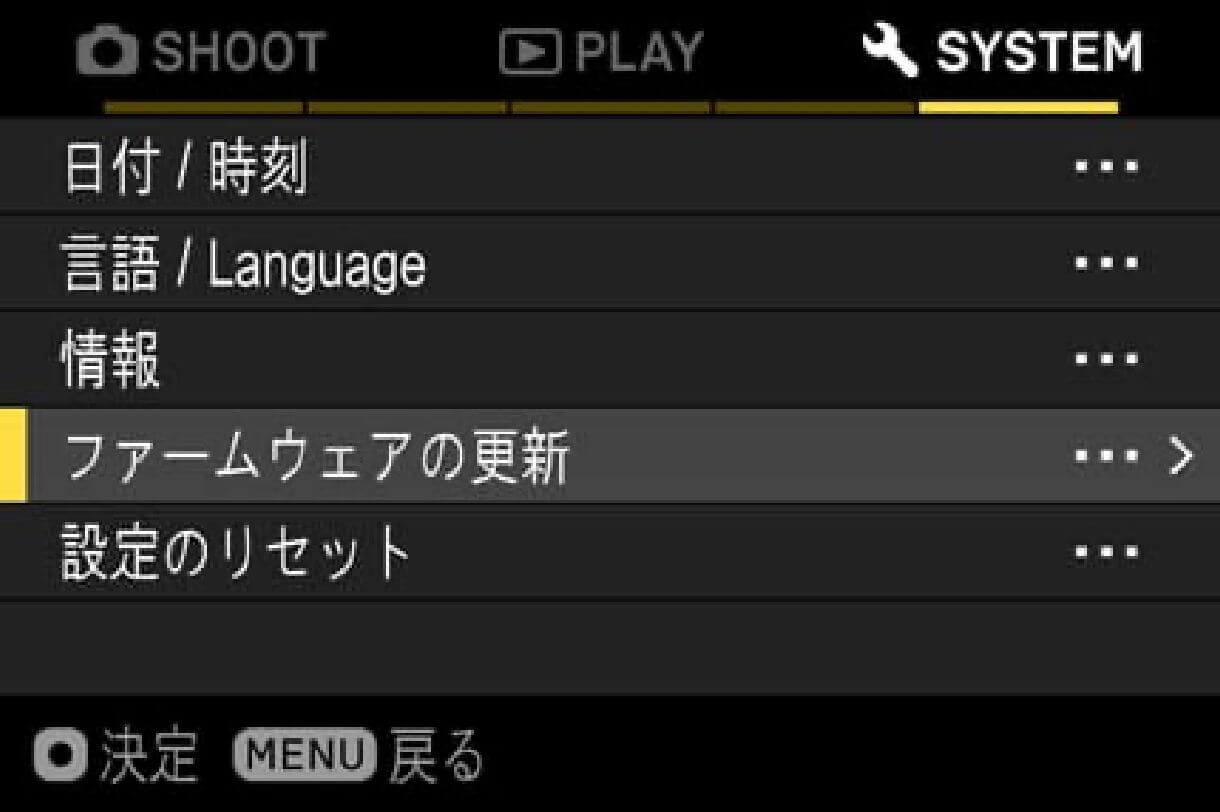
-
按下OK按钮,会出现“相机”和“镜头”选项,请选择“镜头”。
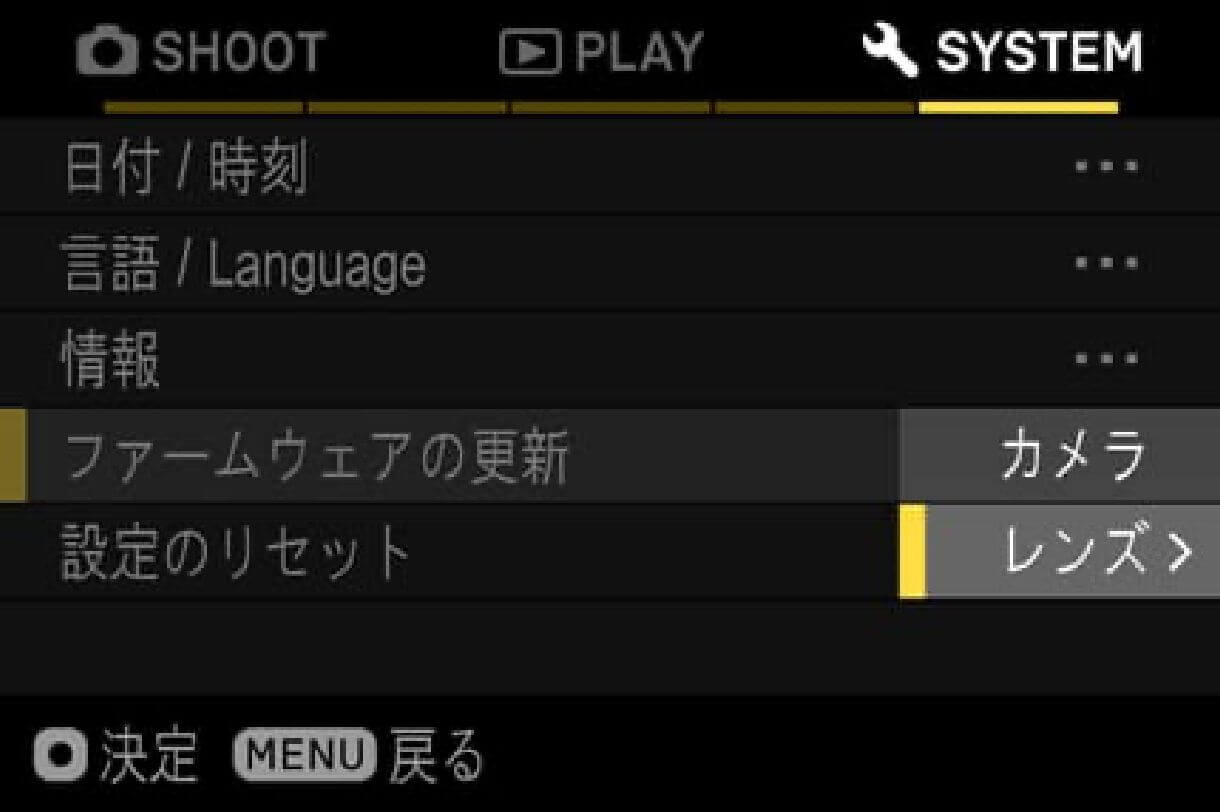
-
可以查看当前镜头中安装的固件版本。
如果当前固件版本为“Ver.1.0”及以前,需要下载新版本的固件并进行更新。
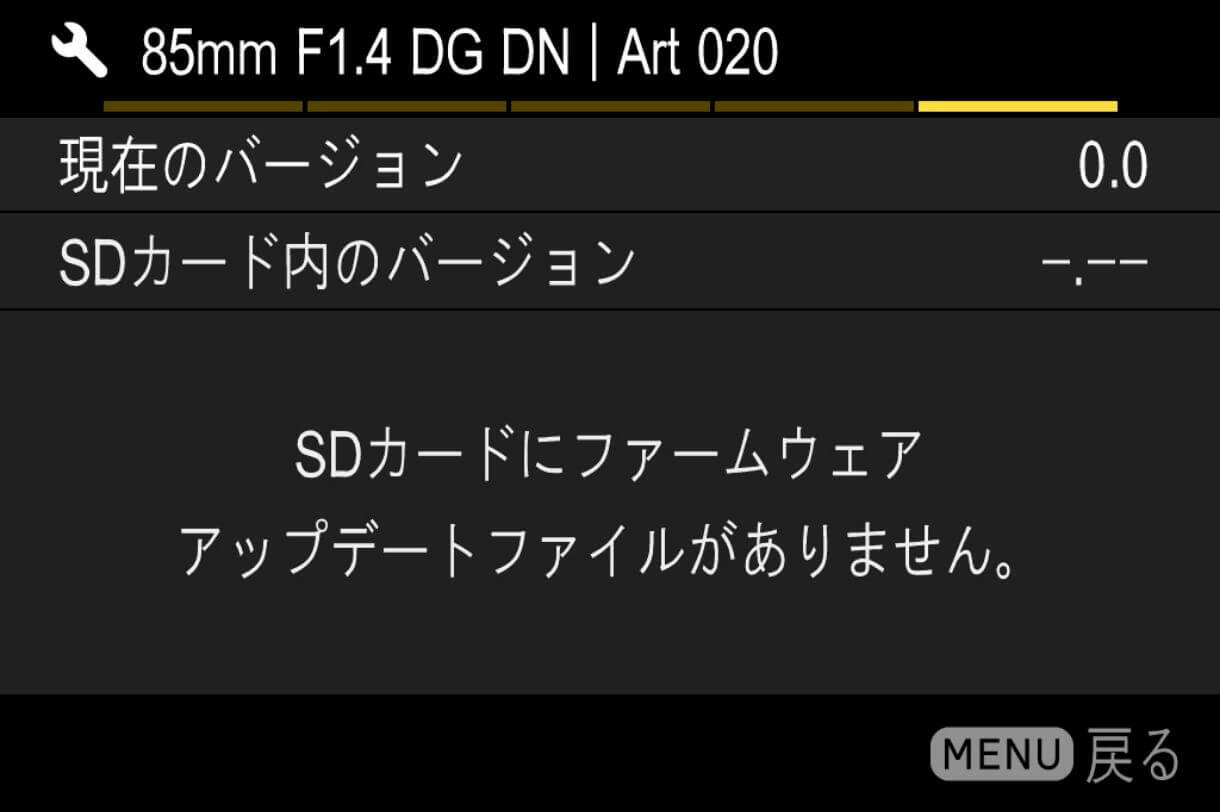
更新步骤
- 步骤 01
-
首先,请准备一张SD/SDHC/SDXC卡,并务必在相机内进行格式化。
※格式化前,请务必确认SD/SDHC/SDXC卡内是否有重要数据残留。
- 步骤 02 Windows系统
-
通过读卡器等设备将SD/SDHC/SDXC卡连接到计算机,然后将下载的文件复制到SD/SDHC/SDXC卡的根目录(文件结构的最上层,复制目标不是「DCIM」的子文件夹)。
(根据操作系统版本不同,显示可能会有所差异)
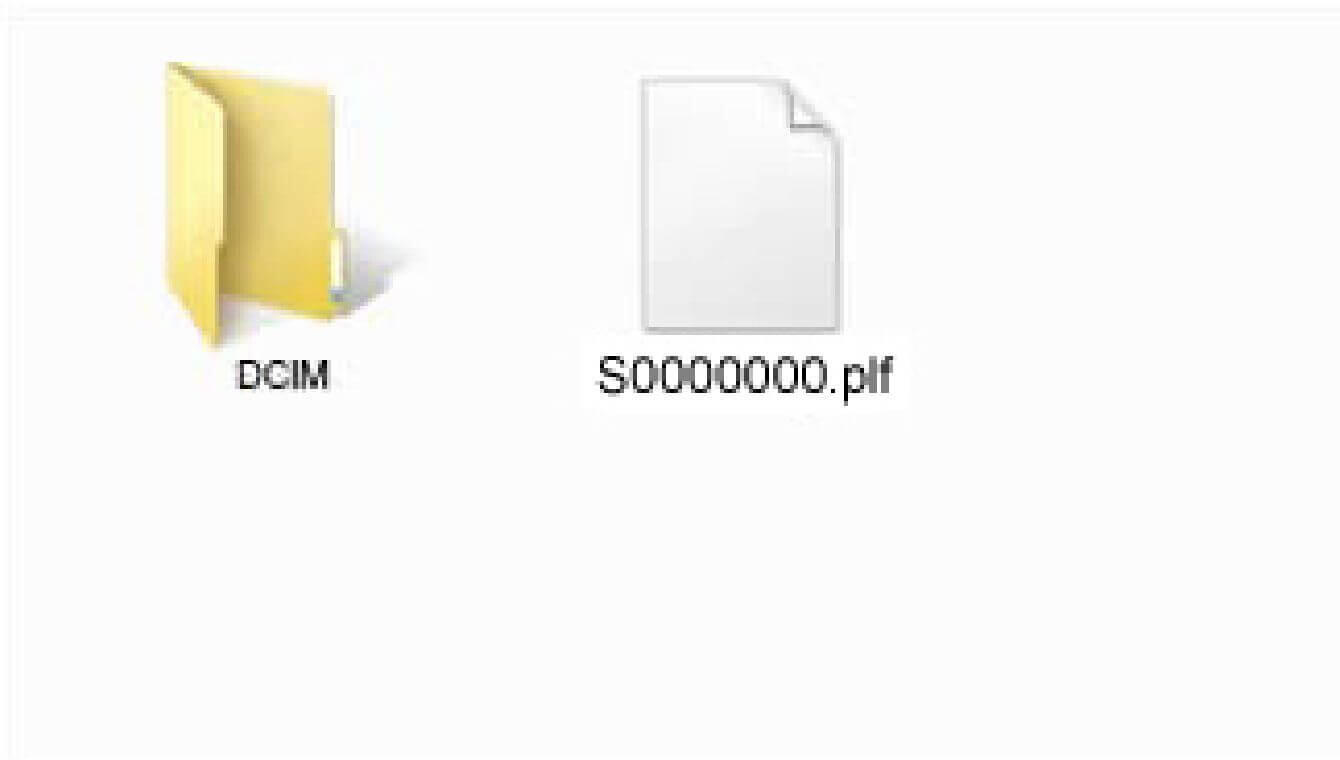
- 步骤 02 Macintosh系统
-
通过读卡器等设备将SD/SDHC/SDXC卡连接到计算机,然后将下载的文件复制到SD/SDHC/SDXC卡的根目录(文件结构的最上层,复制目标不是「DCIM」的子文件夹)。
(根据操作系统版本不同,显示可能会有所差异)
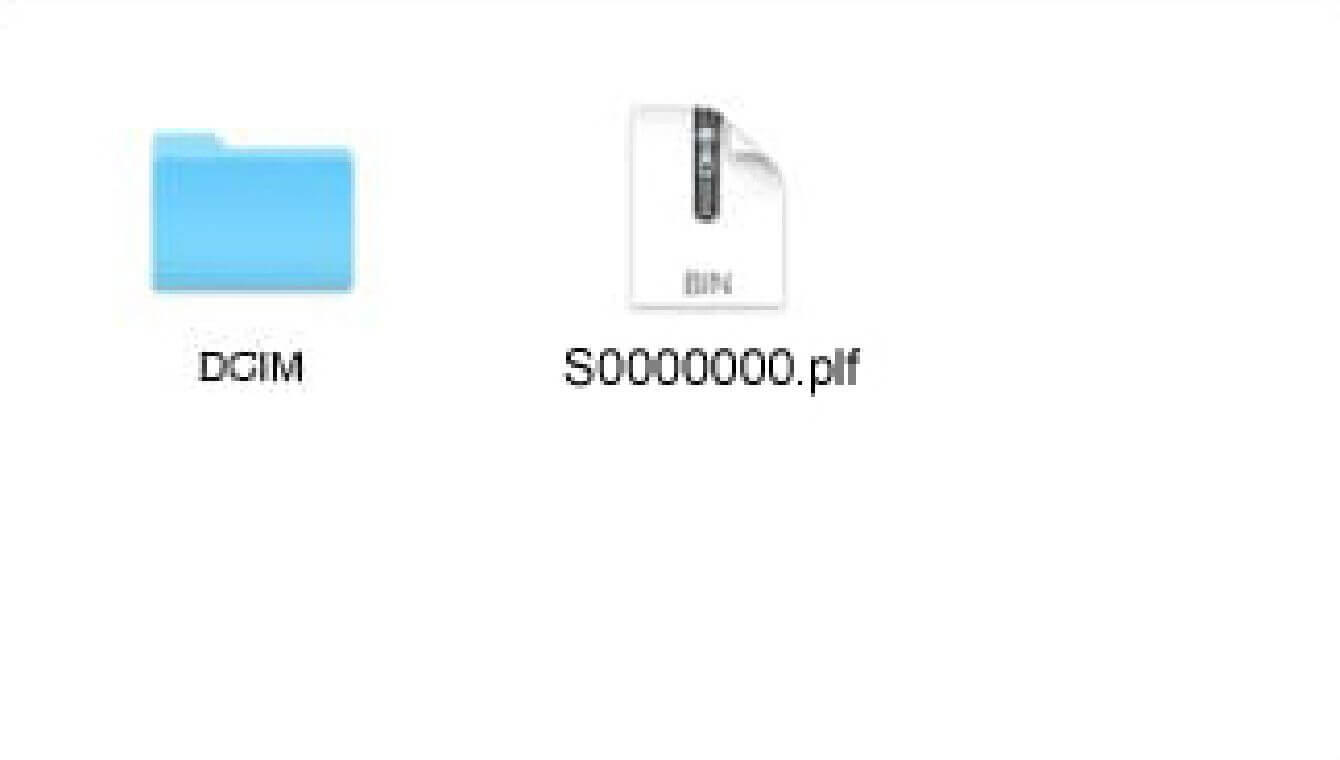
- 步骤 03
-
请将保存了固件的SD/SDHC/SDXC卡插入相机,并打开电源。
- 步骤 04
-
按下相机机身背面的MENU按钮,打开设置菜单。

- 步骤 05
-
从设置菜单中选择“固件更新”,然后按下OK按钮。
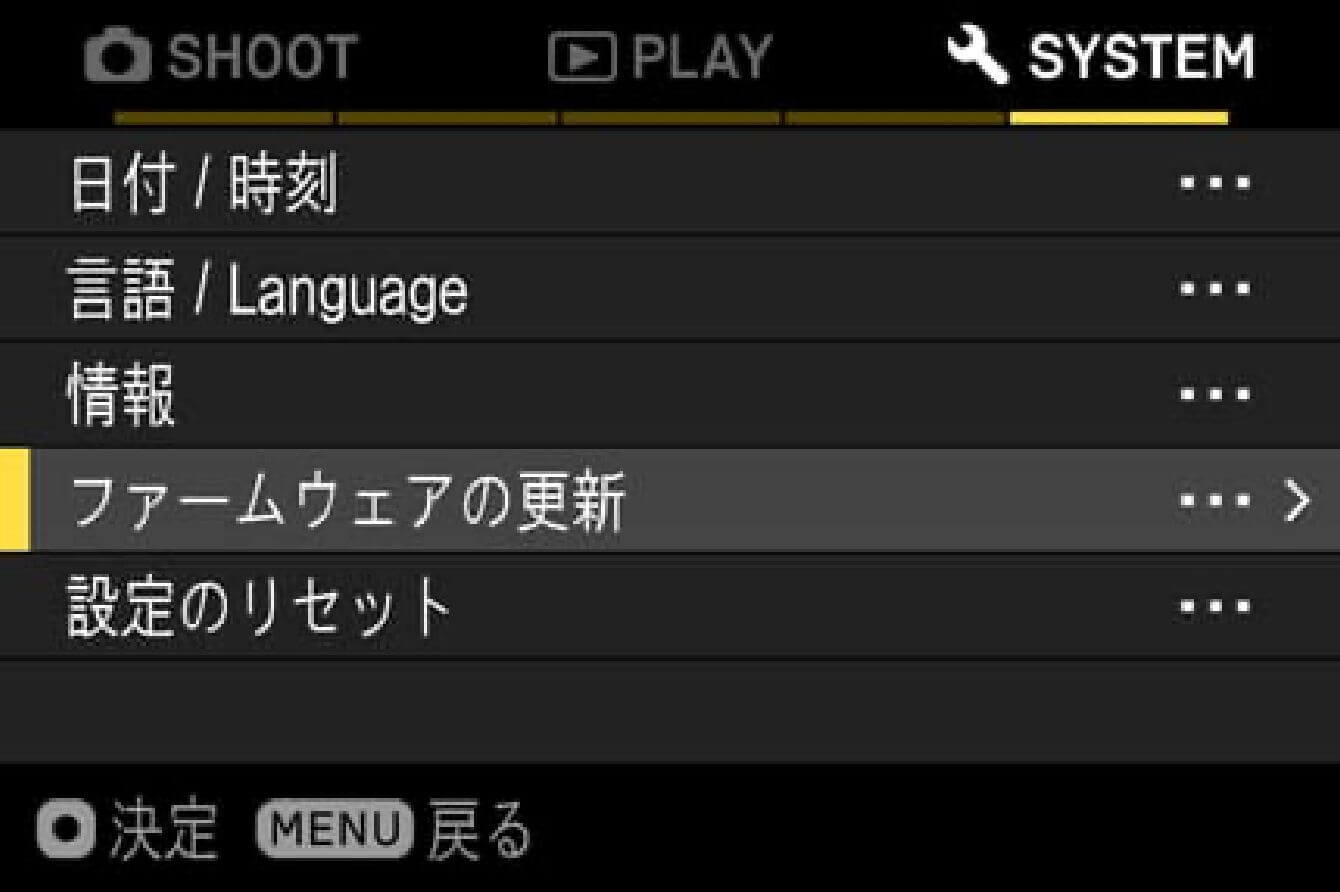
- 步骤 06
-
会出现“相机”和“镜头”选项,请选择“镜头”。
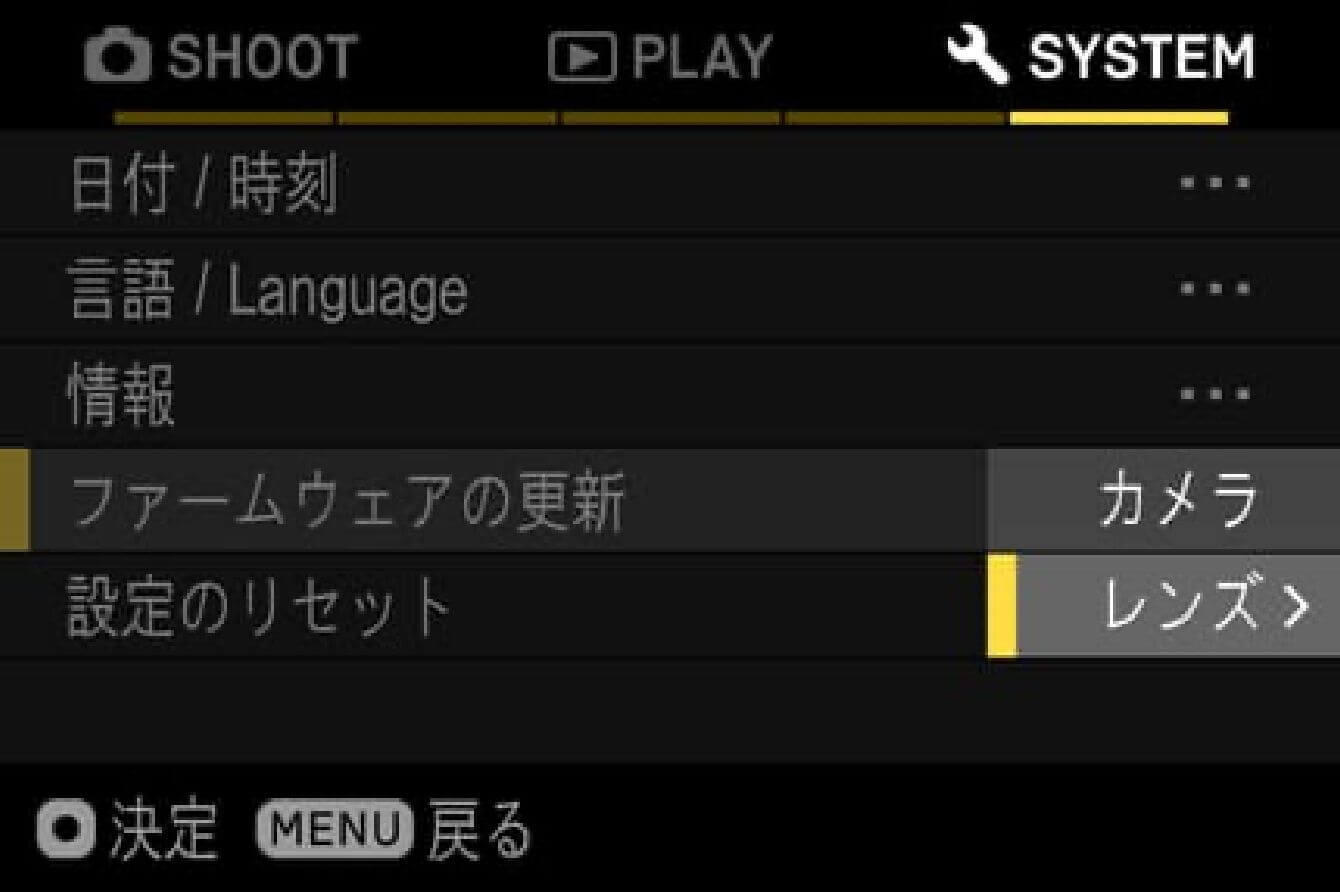
- 步骤 07
-
会显示“是否开始固件更新?”的消息。
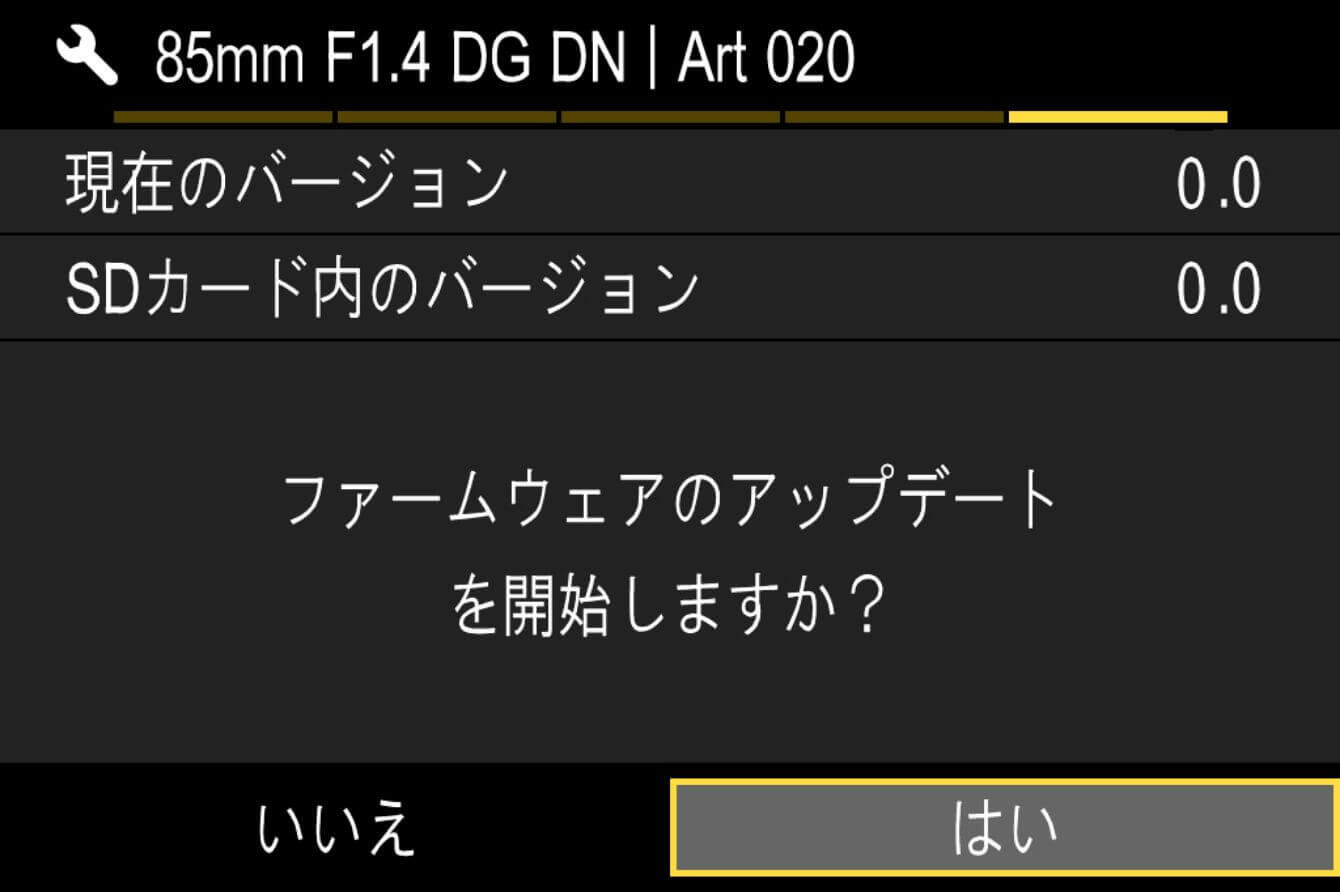
- 更新开始消息未显示的情况
-
如果“是否开始固件更新?”的消息未显示,请确认以下项目。
- 卡中没有固件更新文件或不在指定位置
-
卡中可能没有更新文件,或者固件不在指定位置。请从步骤 01 重新开始操作。
- 没有正确的固件
-
如果卡中存在比镜头版本更旧的固件,则无法进行更新。请将正确版本的固件放入卡中,并从步骤 02 重新开始操作。

- 电池电量不足
- 请使用充满电的专用电池或AC适配器,并从步骤 03 重新开始操作。
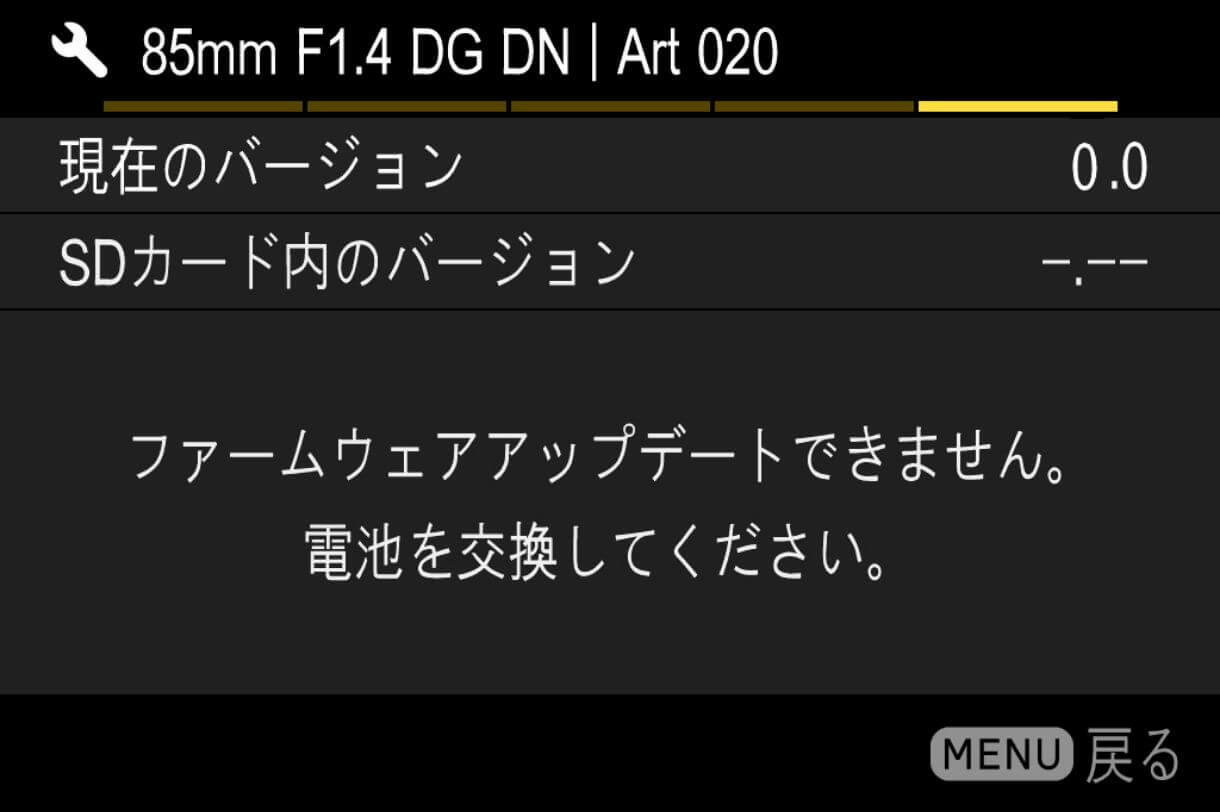
- 步骤 08
-
如果要开始固件更新,请选择“是”并按下OK按钮,固件更新将开始。
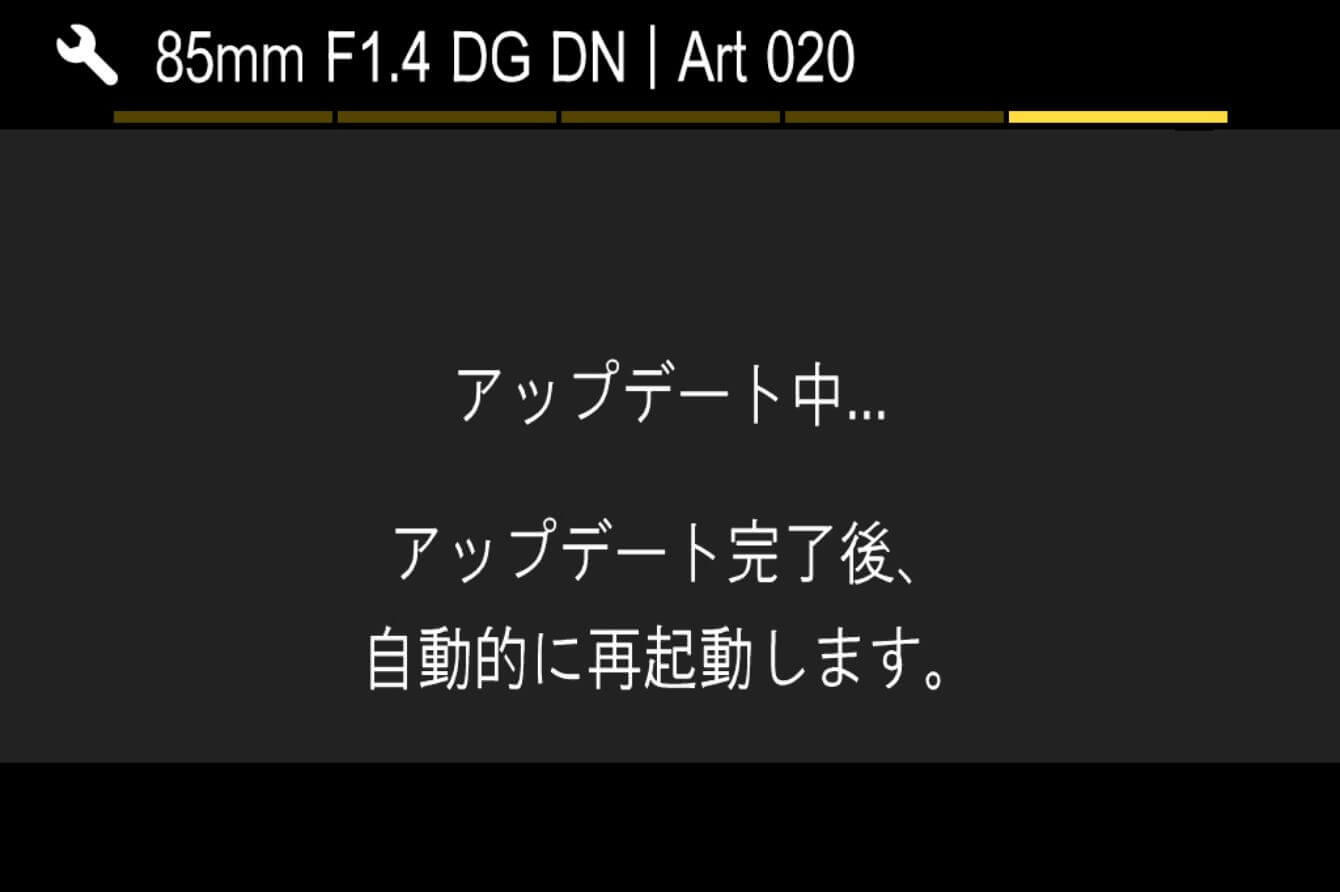
- 错误
-
如果在固件更新过程中显示“固件更新失败。”,请咨询客户支持。
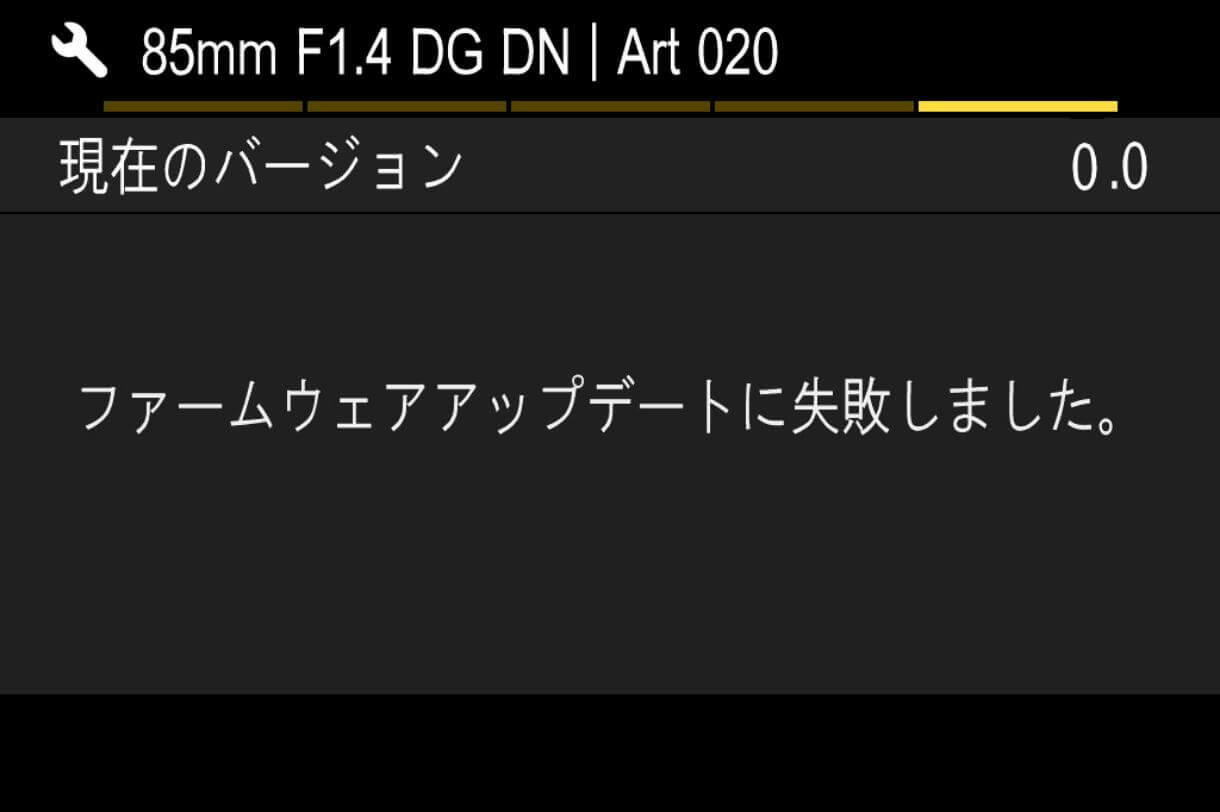
- 步骤 09
-
如果显示“固件更新已完成。将自动重启。”,则表示更新完成。
※在更新完成的消息显示之前,请不要操作相机。
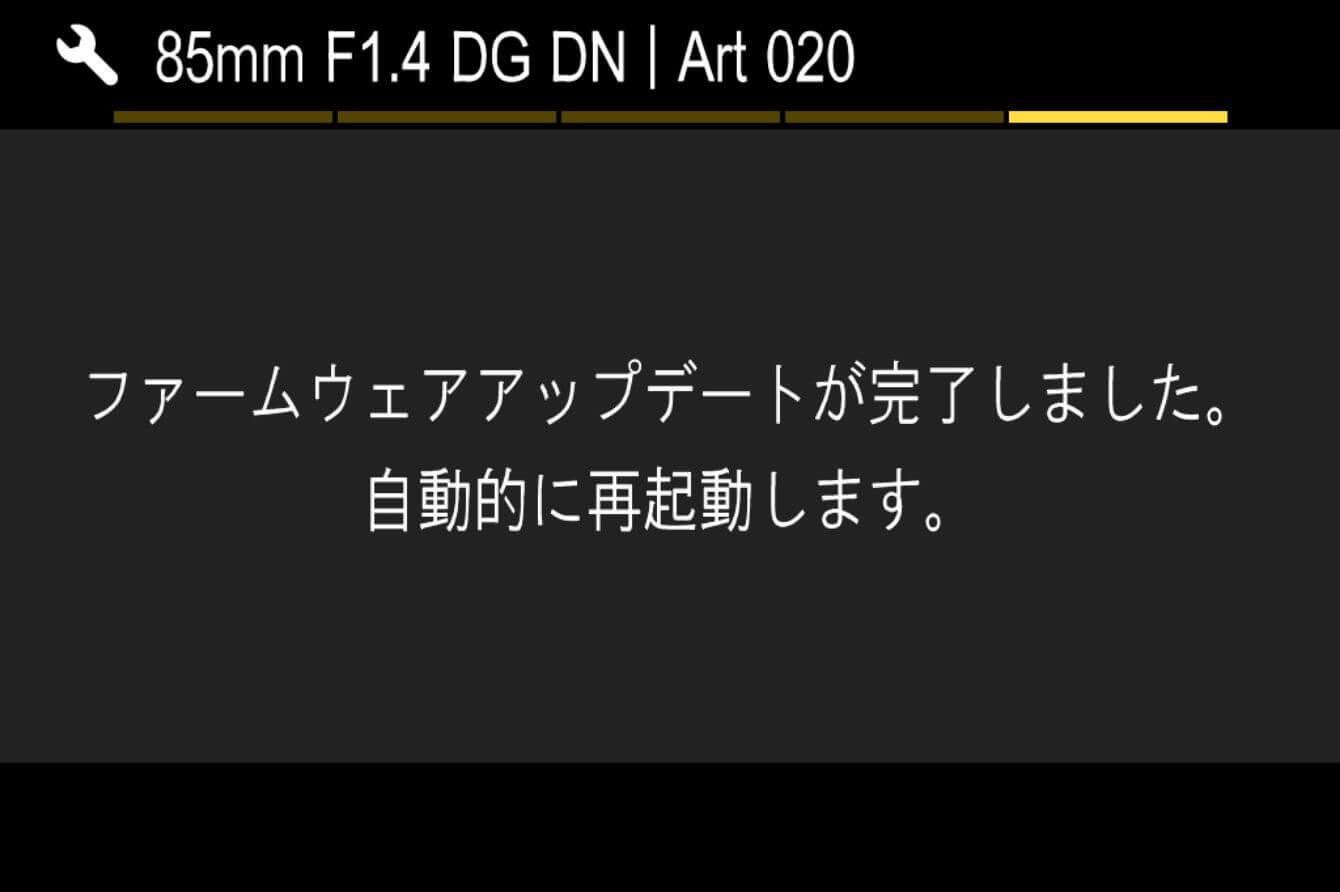
- 步骤 10
-
请确认设置菜单中“信息”的版本显示为“1.1”。如果显示为“1.1”,则表示更新完成。
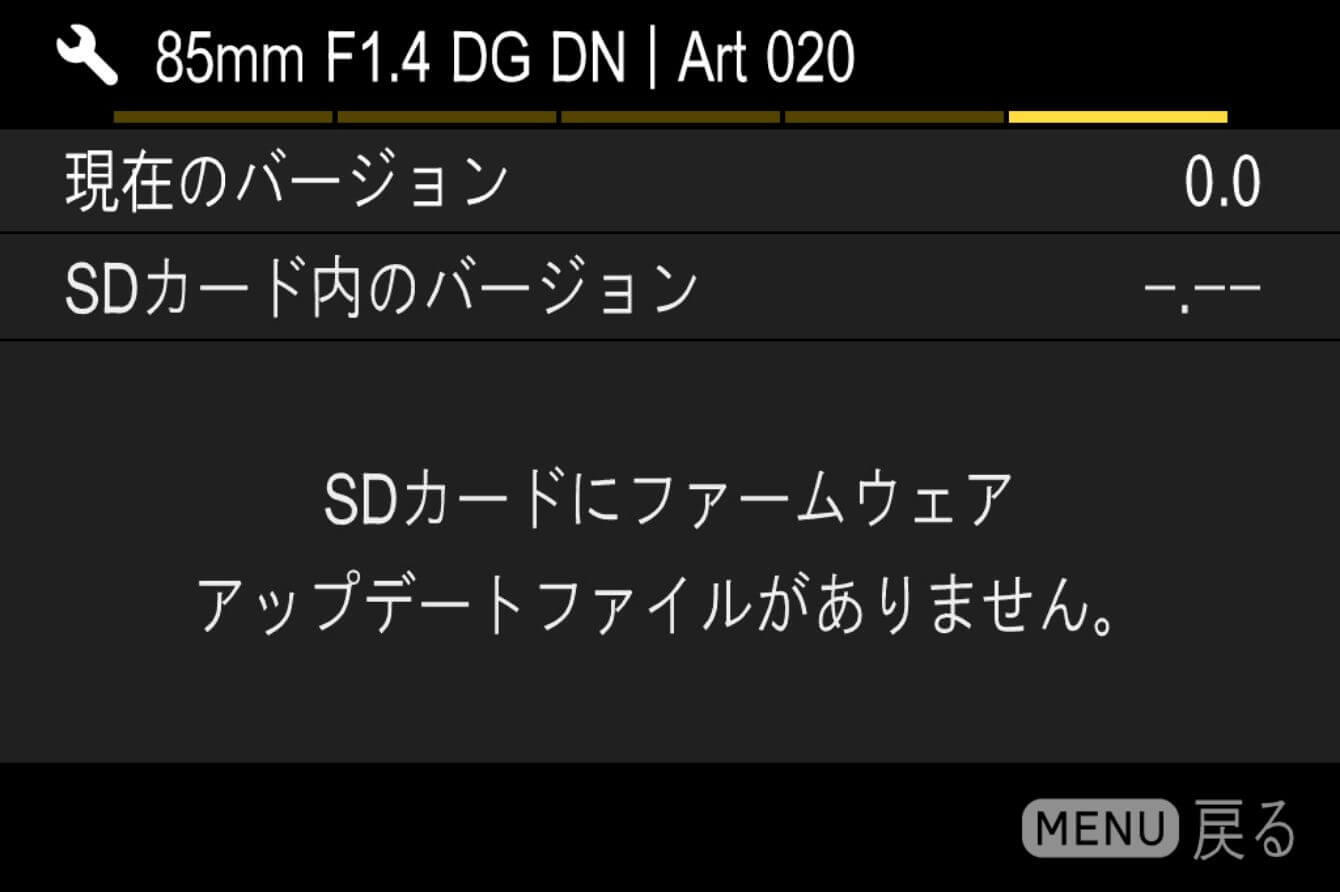
更新历史
Ver.1.1 2022.01.20
・改善了与徕卡公司的SL2相机搭配使用时,AF拍摄中偶尔出现的快门时滞增大的现象。
Art
85mm F1.4 DG DN
(索尼 E 卡口)
更新前的注意事项
- 请将相机端的固件更新到最新版本。
- 请使用充满电的专用电池或AC适配器为相机供电。
- 在固件更新过程中,请务必注意防止电池脱落或AC适配器断开。
- 在固件更新过程中,请不要关闭相机的电源开关。
- 请将存储卡从相机中取出。
- 必须将镜头安装在相机上才能进行更新。
- 请从索尼株式会社的官网下载「Sony Camera Driver」。Sony Camera Driver的安装步骤请参考这里。
- 如果您使用的是搭载Apple M系列芯片的Mac,请参考这里。
- 仅支持mac OS 12 / 13 / 14系统。无法进行更新的用户请联系我们的客户支持。
Ver.04 2024.10.24
・已提升运行稳定性。
更新步骤
- 步骤 01 运行软件程序
-
请双击电脑中下载的”Update_SigmaA85F14DN_V4.dmg”文件来运行程序。
* 此时,请不要将相机与电脑连接
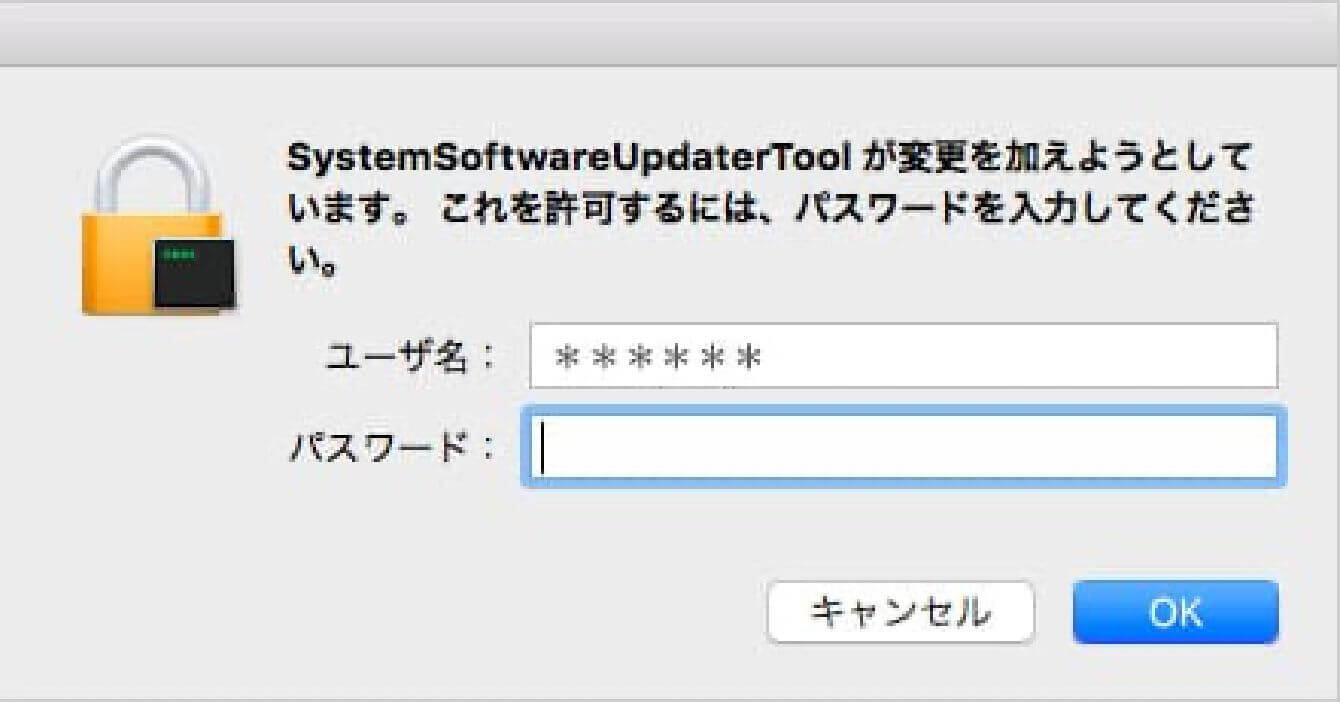
-
请使用管理员账户登录。登录后,Lens System Software Updater将启动。
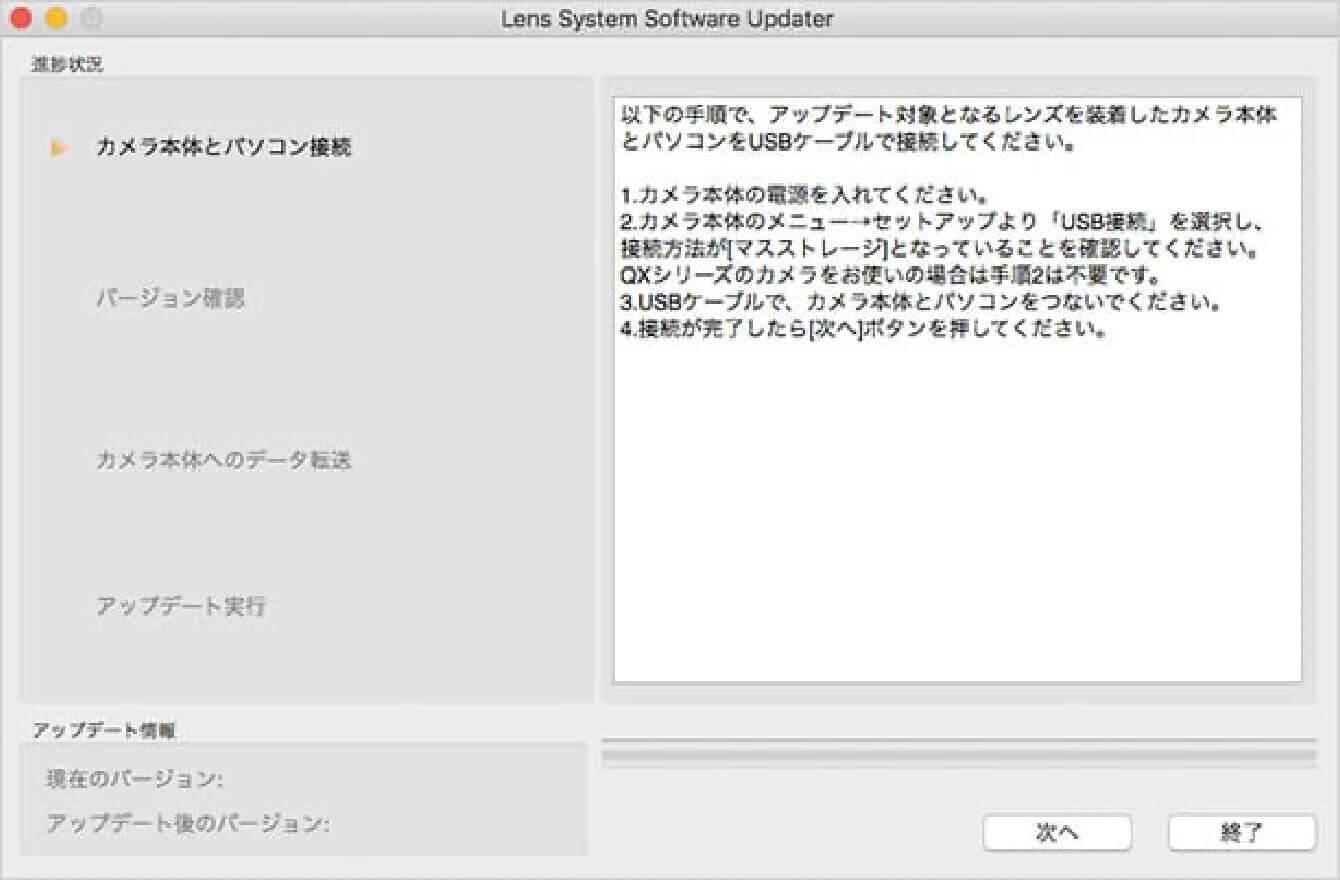
- 步骤 02 确认相机状态
-
打开相机电源,从「菜单」项目中查看「USB连接」设置,并将其设置为「大容量存储」。
* 部分相机可能无需此设置
* 请不要将相机与电脑连接
- 步骤 03 连接电脑和相机
-
1)确认镜头已连接到相机,且存储卡未插入相机,然后使用相机配件中的USB电缆将电脑与相机连接。
2)连接后,点击Lens System Software Updater中的「下一步」按钮,电脑屏幕将显示如图所示的内容。
* 相机机身背面的液晶屏幕将显示「请按照电脑的指示操作」
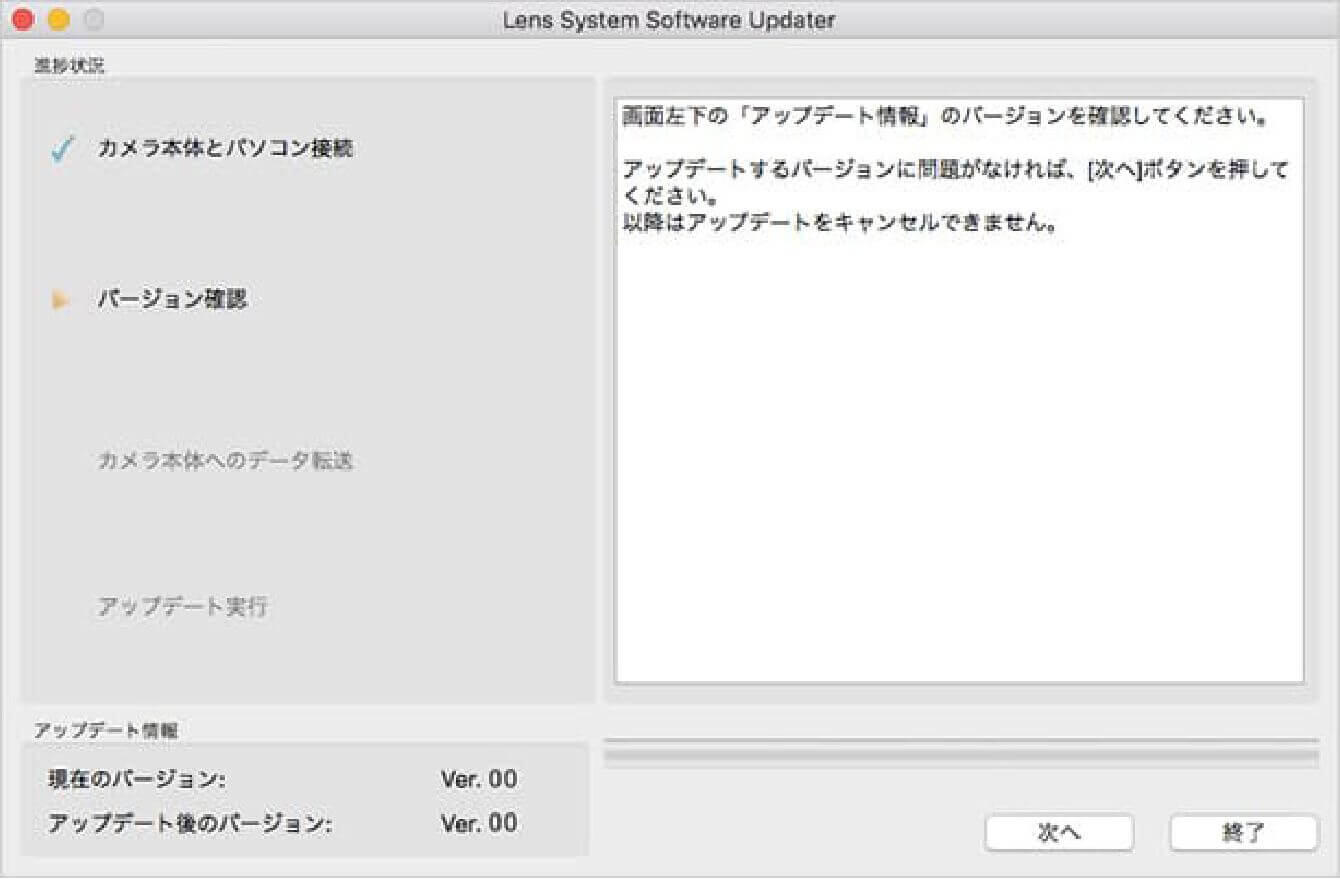
-
如果显示「不是更新对象的机型」,请确认运行的Lens System Software Updater是否适用于相机上安装的待更新镜头。
如果Lens System Software Updater与镜头的组合正确但仍显示该信息,请关闭Lens System Software Updater,拔下USB电缆,关闭相机电源,然后从步骤 01 重新开始操作。
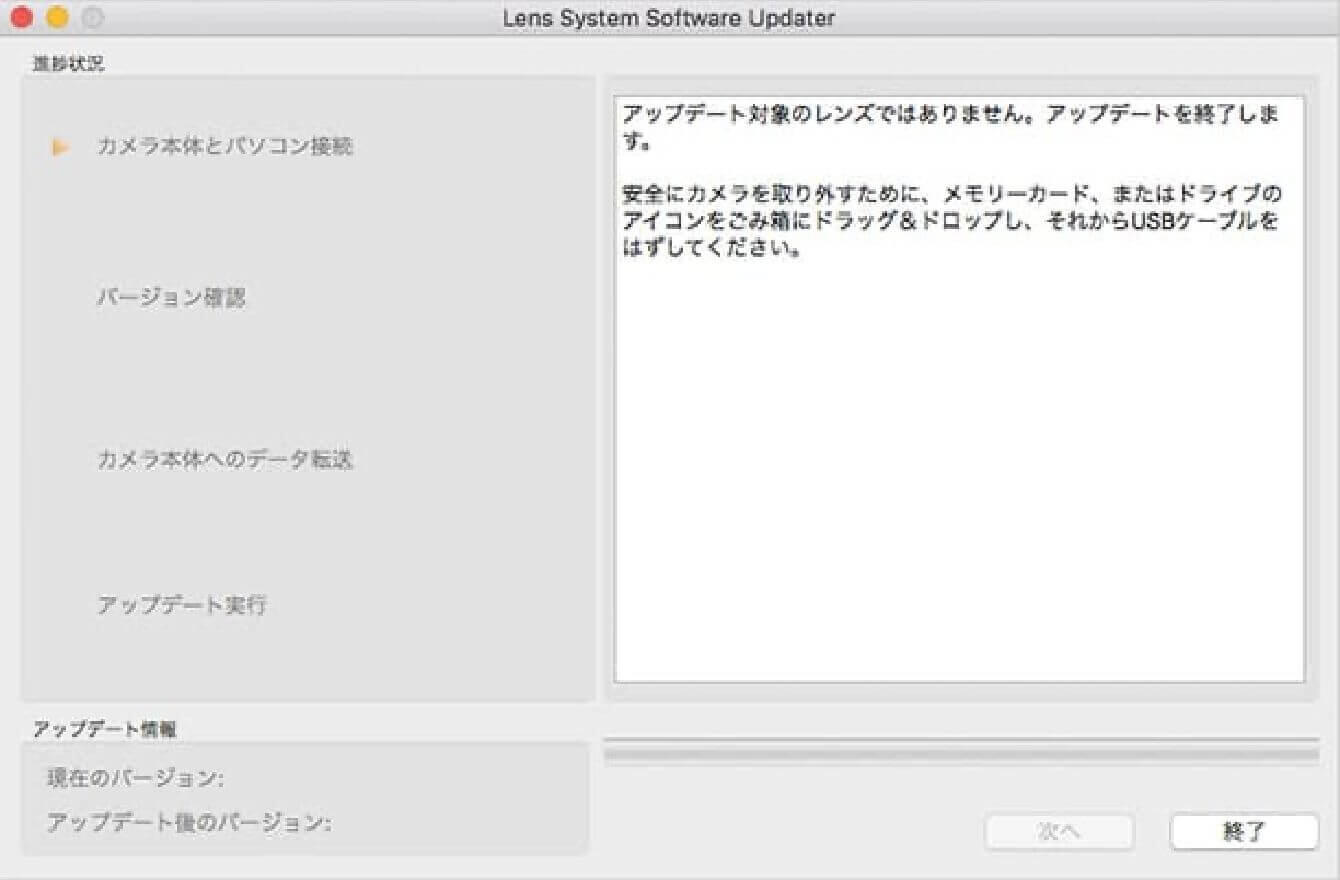
-
如果显示「未检测到可用于更新的相机机身」,请按照屏幕指示进行确认。
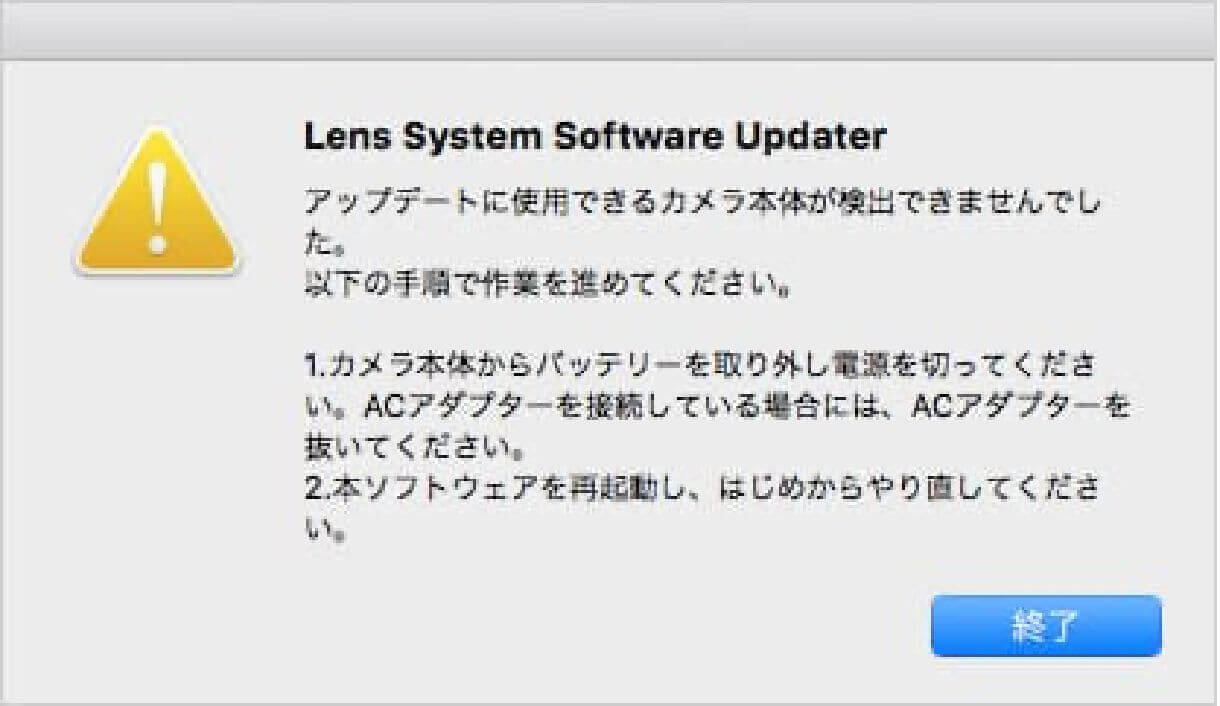
- 步骤 04 确认镜头版本
-
查看更新信息栏中的「当前版本」项目,确认其为「Ver.03」后,点击「下一步」。
如果「当前版本」为「Ver.04」,则无需更新,请按照屏幕指示结束操作。
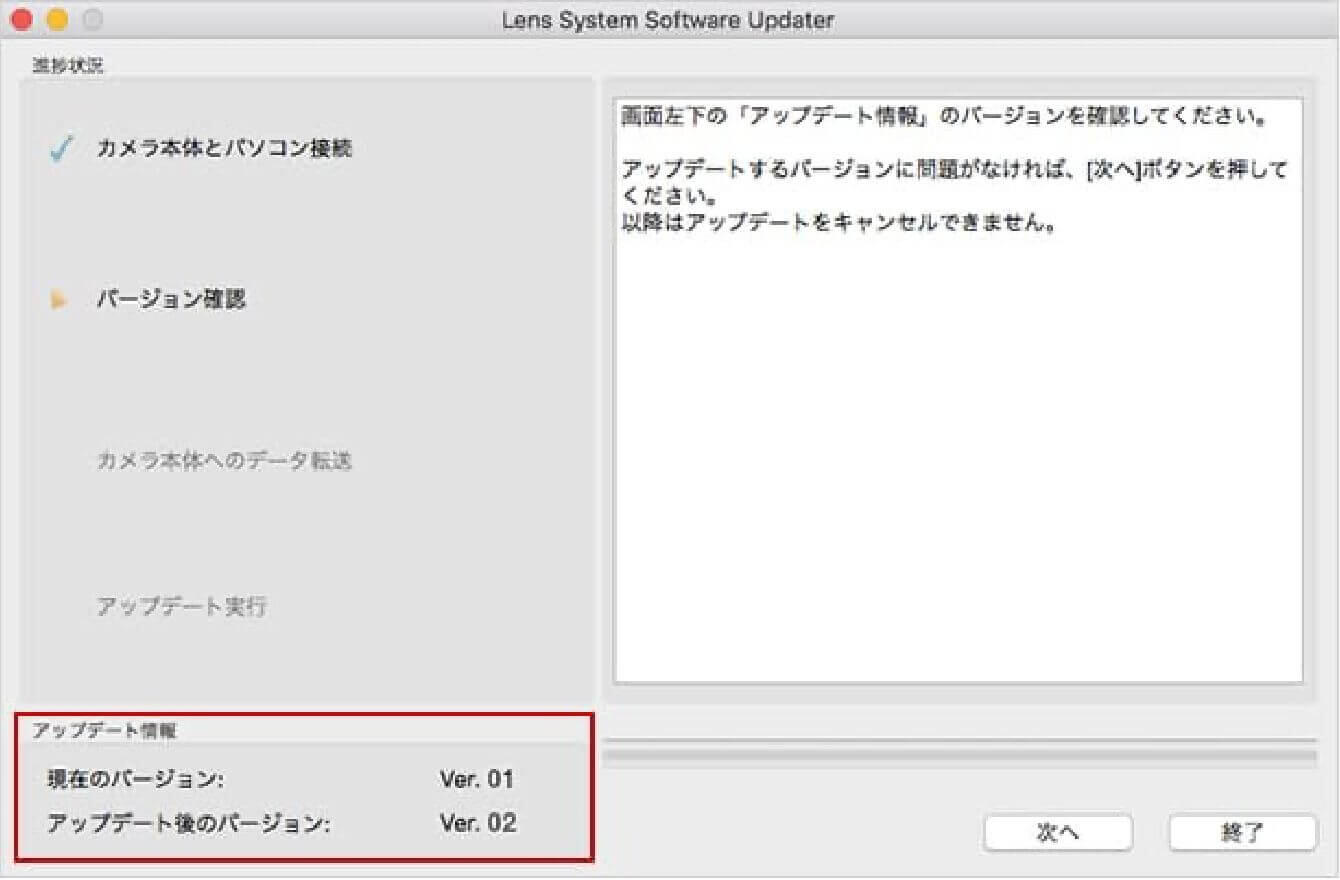
- 步骤 05 运行软件程序
-
1)确认更新信息后,点击「下一步」按钮,将软件数据传输到相机。
在软件数据传输过程中,请务必注意不要关闭相机电源或断开USB电缆连接。2)软件数据传输完成后,屏幕将显示如图所示的内容,请点击「结束」。
3)点击「结束」后,相机背面的液晶屏幕将显示「镜头更新中」,镜头更新将开始。
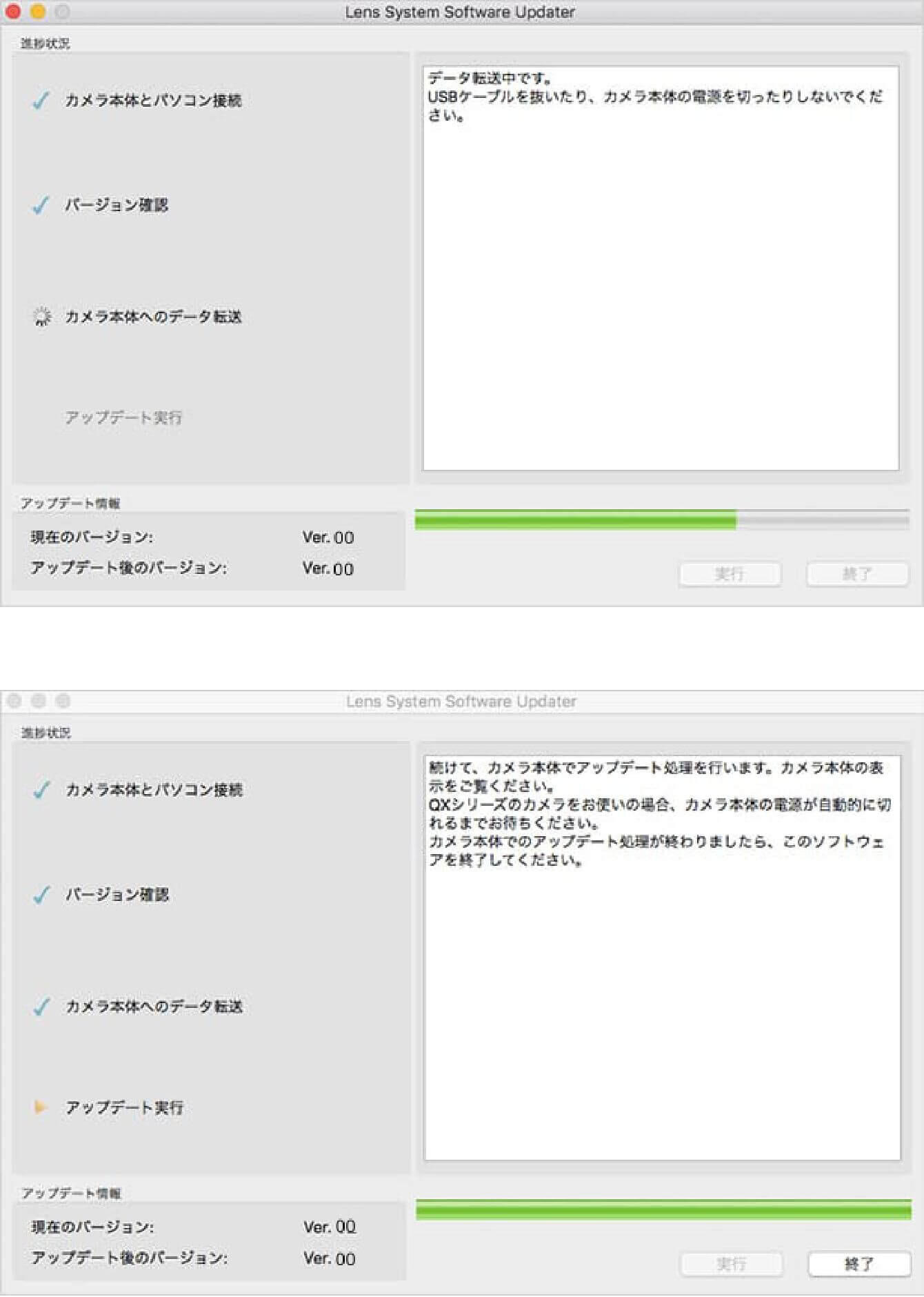
- 步骤 06 结束软件程序
-
当相机背面的液晶屏幕显示「镜头更新已完成」时,镜头更新完成。请按照屏幕指示完成结束操作。结束操作后,请以安全的方式从电脑上拔下USB电缆。
※ 更新完成后,请关闭相机电源,取出电池组或AC适配器,然后重新开启电源。
- 步骤 07 确认软件版本更新
-
查看相机菜单中的「版本信息」,确认镜头版本为「04」,则操作完成。
更新历史
Ver.03 2024.06.20
・支持索尼α9 III相机在AF - S / DMF / MF对焦模式下最高约120帧/秒的连拍。
・已提升运行稳定性。
Ver.02 2022.10.13
支持视频拍摄时的AF辅助功能。
※仅适用于搭载AF辅助功能的机型。
已优化手动对焦时屏幕显示的对焦距离。
Art
85mm F1.4 DG DN
(索尼 E 卡口)
更新前的注意事项
- 请将相机端的固件更新到最新版本。
- 请使用充满电的专用电池或AC适配器为相机供电。
- 在固件更新过程中,请务必注意防止电池脱落或AC适配器断开。
- 在固件更新过程中,请不要关闭相机的电源开关。
- 请将存储卡从相机中取出。
- 必须将镜头安装在相机上才能进行更新。
- 仅支持Windows 10和Windows 11系统。无法进行更新的用户请联系我们的客户支持。
Ver.04 2024.10.24
・已提升运行稳定性。
更新步骤
- 步骤 01 运行软件程序
-
请双击电脑中下载的”Update_SigmaA85F14DN_V4.exe”文件来运行程序。
* 此时,请不要将相机与电脑连接
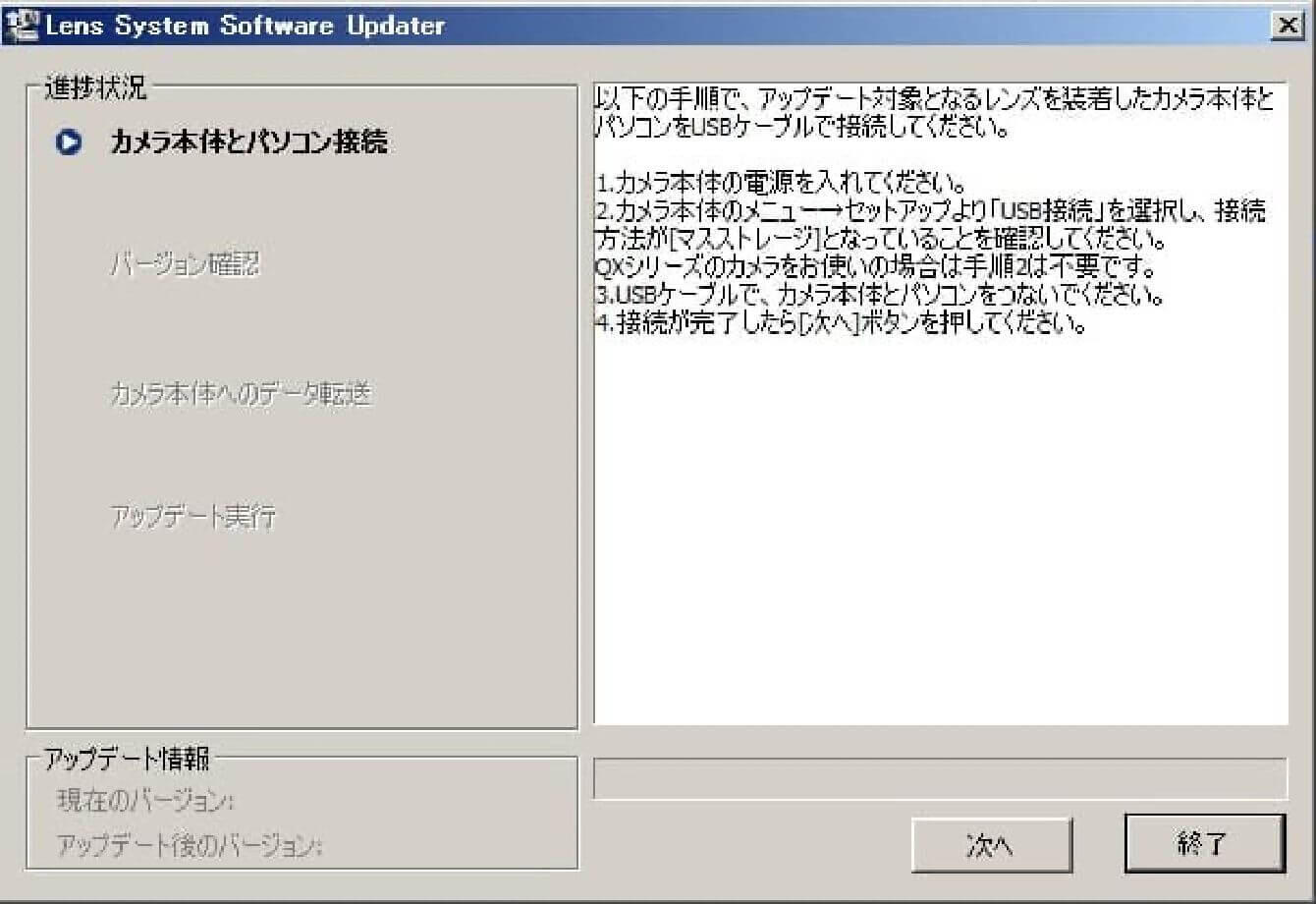
- 步骤 02 确认相机状态
-
打开相机电源,从「菜单」项目中查看「USB连接」设置,并将其设置为「大容量存储」。
* 部分相机可能无需此设置
* 请不要将相机与电脑连接
- 步骤 03 连接电脑和相机
-
1)确认镜头已连接到相机,且存储卡未插入相机,然后使用相机配件中的USB电缆将电脑与相机连接。
2)连接后,点击Lens System Software Updater中的「下一步」按钮,电脑屏幕将显示如图所示的内容。
* 相机机身背面的液晶屏幕将显示「请按照电脑的指示操作」
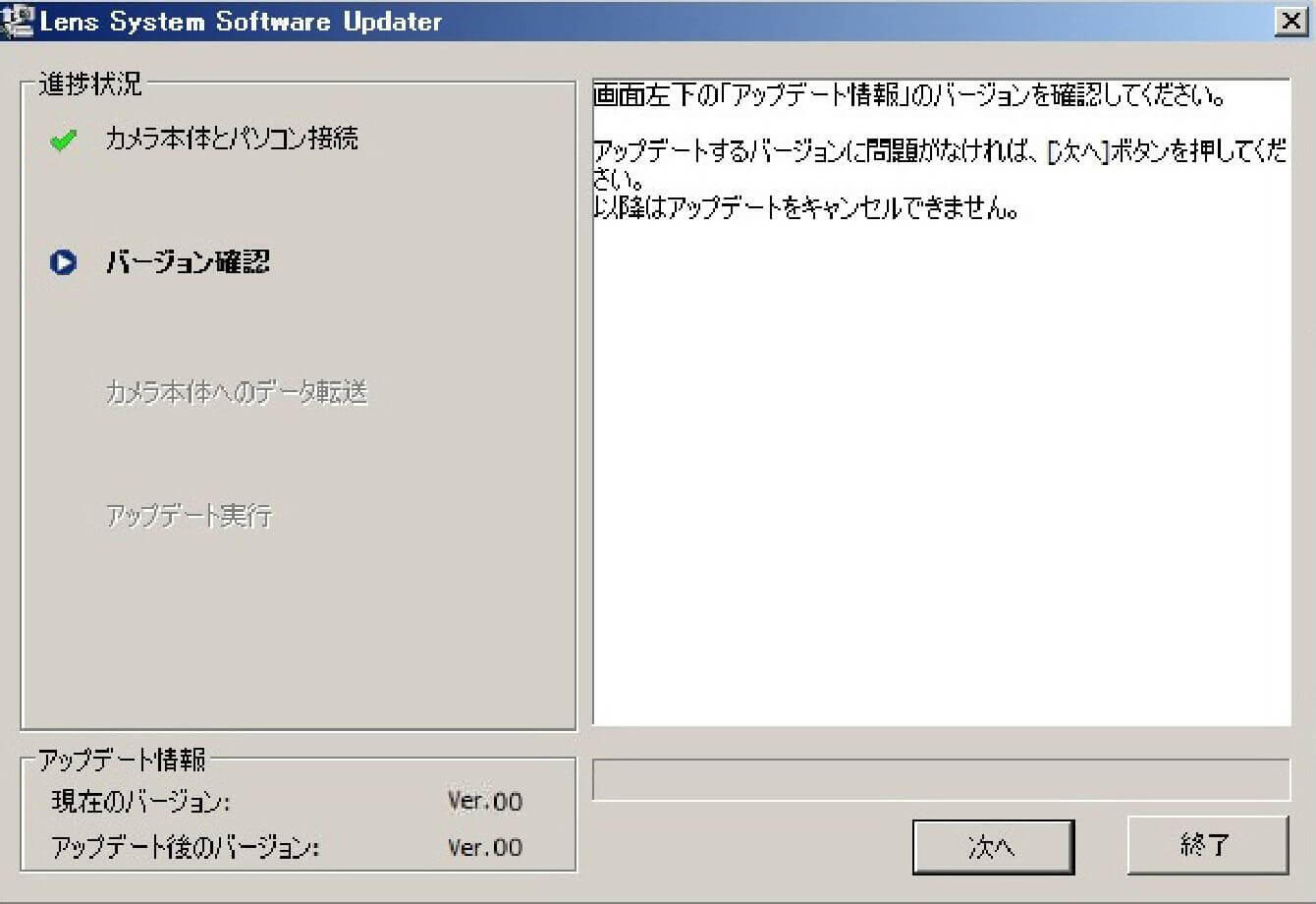
-
如果显示「不是更新对象的机型」,请确认运行的Lens System Software Updater是否适用于相机上安装的待更新镜头。
如果Lens System Software Updater与镜头的组合正确但仍显示该信息,请关闭Lens System Software Updater,拔下USB电缆,关闭相机电源,然后从步骤 01 重新开始操作。
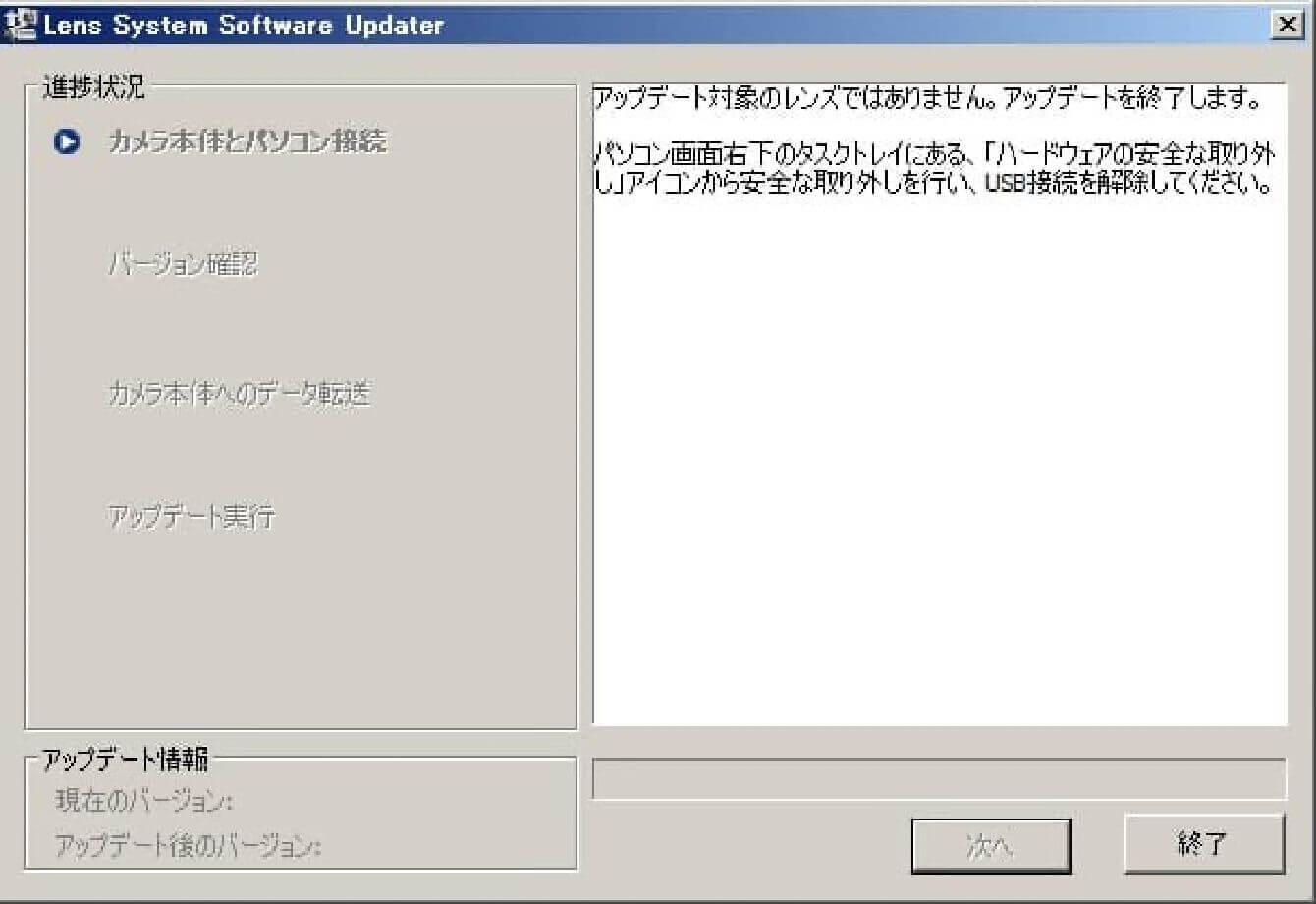
-
如果显示「未检测到可用于更新的相机机身」,请按照屏幕指示进行确认。
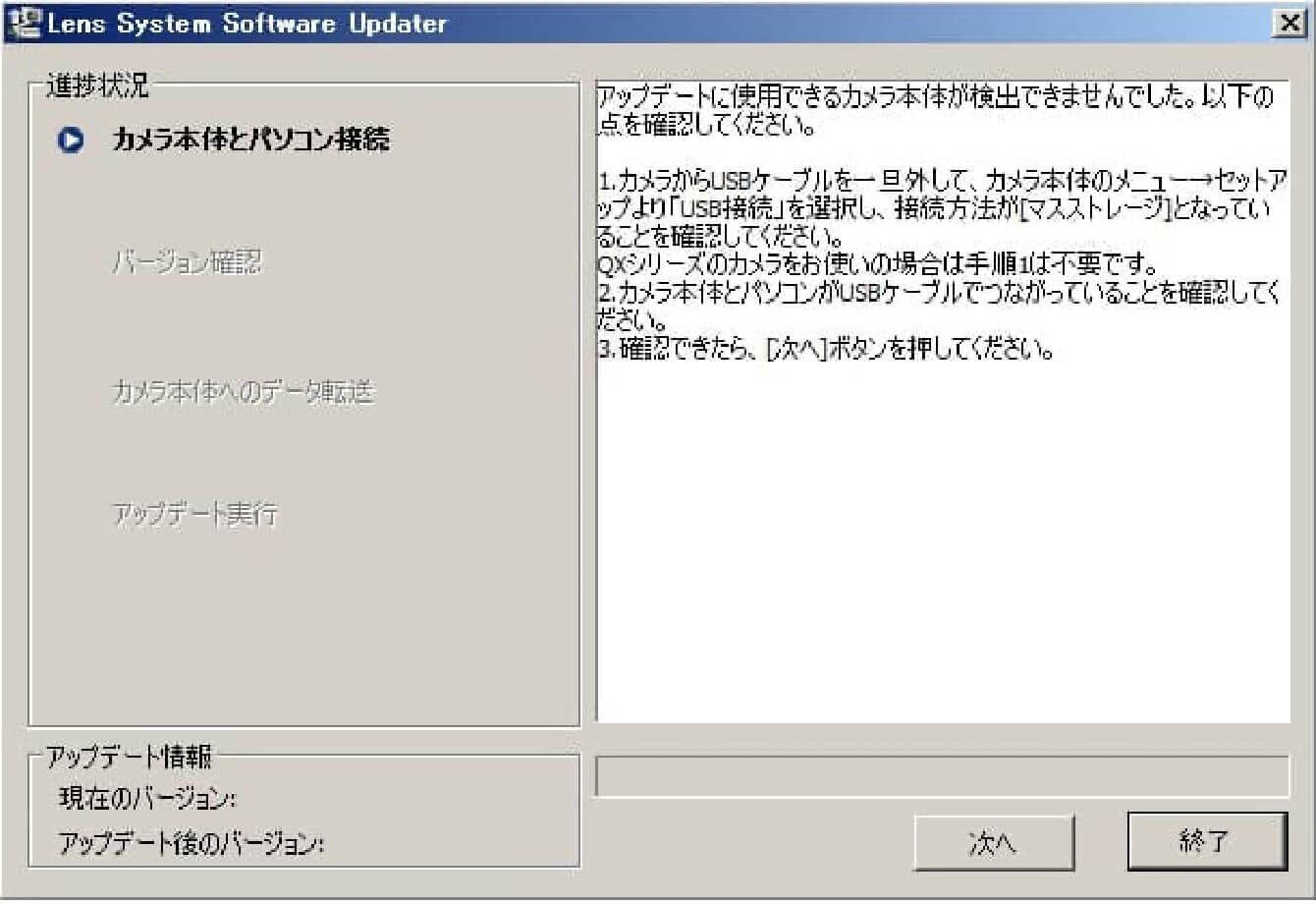
- 步骤 04 确认镜头版本
-
查看更新信息栏中的「当前版本」项目,确认其为「Ver.03」后,点击「下一步」。
如果「当前版本」为「Ver.04」,则无需更新,请按照屏幕指示结束操作。
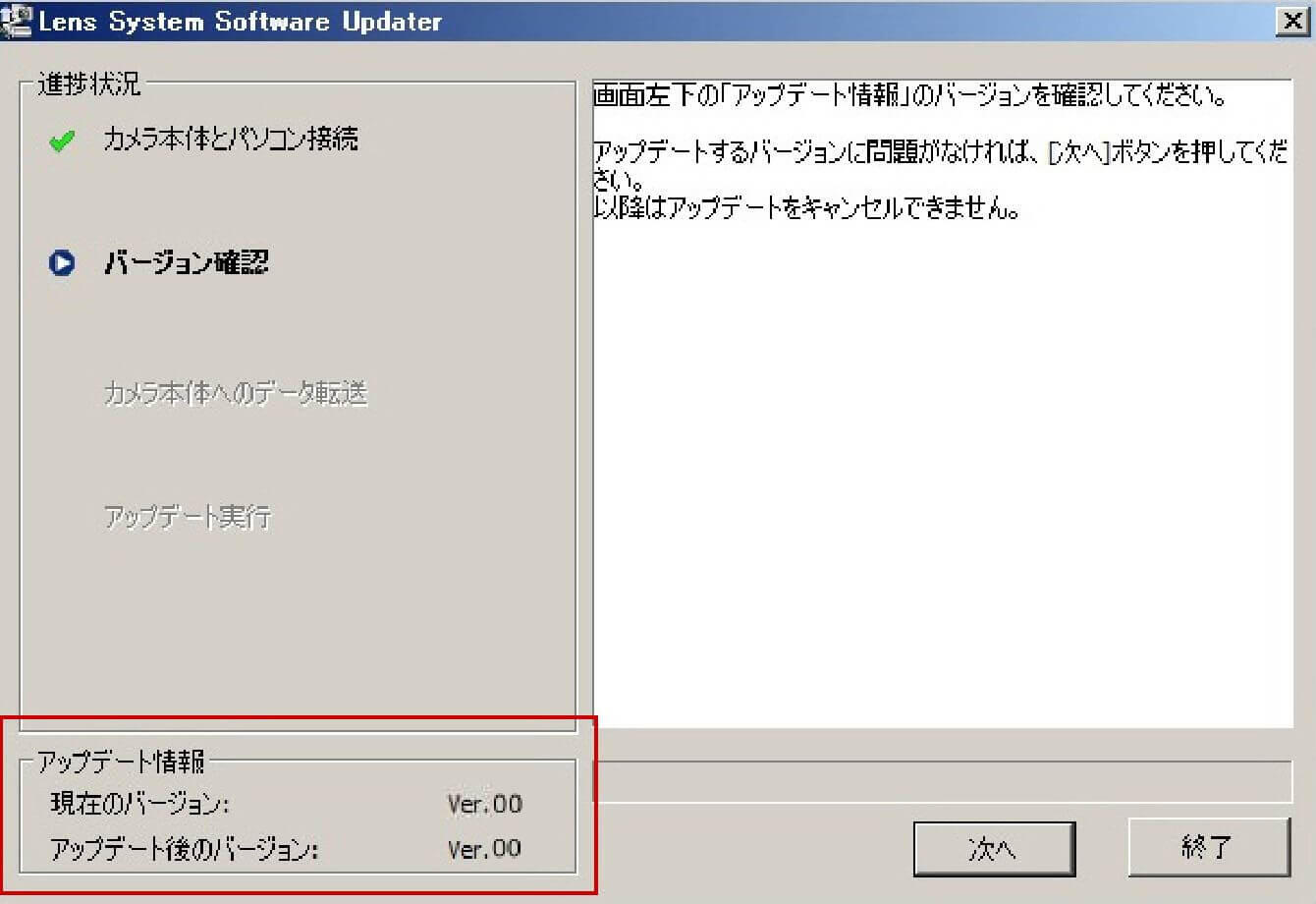
- 步骤 05 运行软件程序
-
1)确认更新信息后,点击「下一步」按钮,将软件数据传输到相机。
在软件数据传输过程中,请务必注意不要关闭相机电源或断开USB电缆连接。2)软件数据传输完成后,屏幕将显示如图所示的内容,请点击「结束」。
3)点击「结束」后,相机背面的液晶屏幕将显示「镜头更新中」,镜头更新将开始。
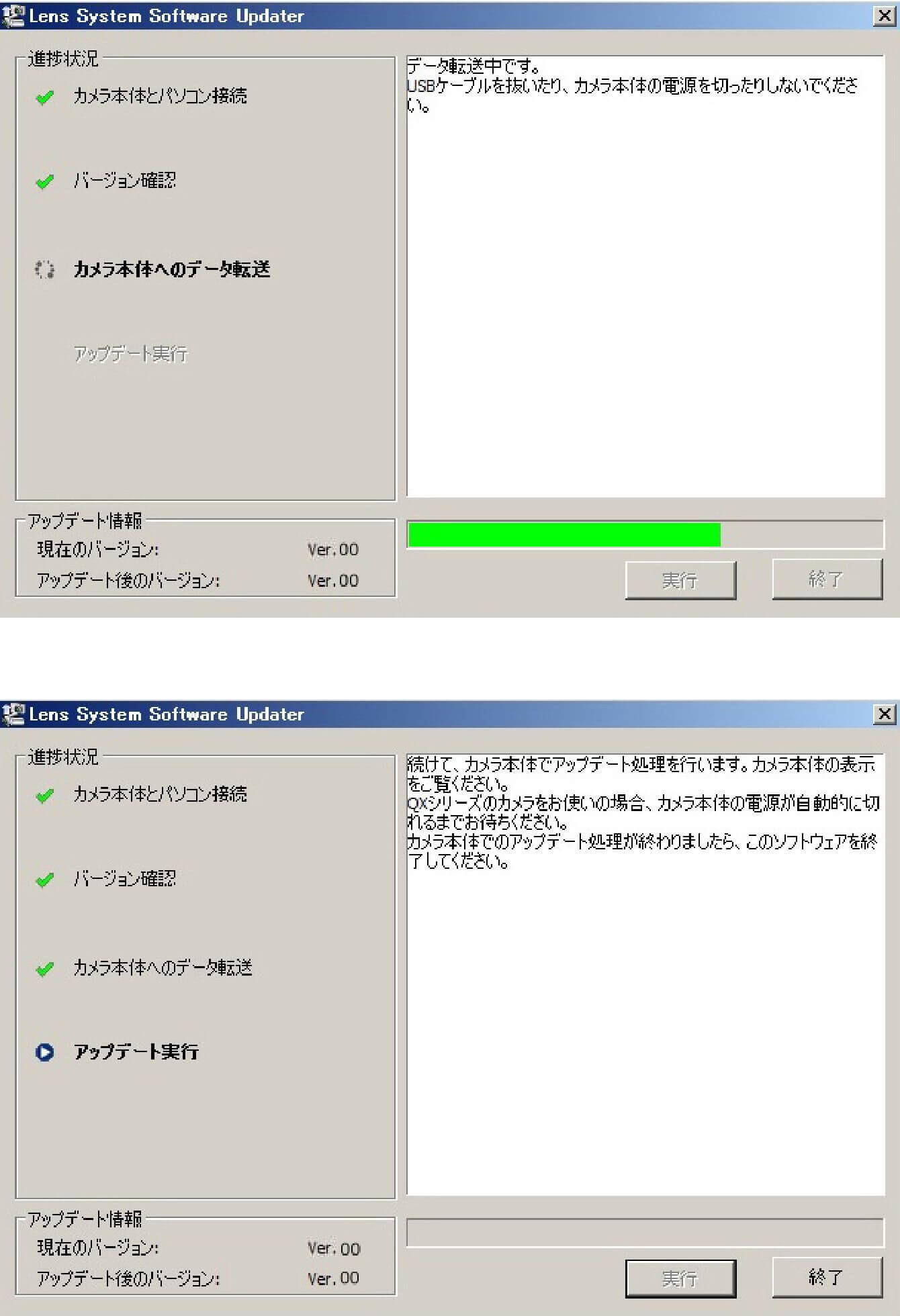
- 步骤 06 结束软件程序
-
当相机背面的液晶屏幕显示「镜头更新已完成」时,镜头更新完成。请按照屏幕指示完成结束操作。结束操作后,请以安全的方式从电脑上拔下USB电缆。
※ 更新完成后,请关闭相机电源,取出电池组或AC适配器,然后重新开启电源。
- 步骤 07 确认软件版本更新
-
查看相机菜单中的「版本信息」,确认镜头版本为「04」,则操作完成。
更新历史
Ver.03 2024.06.20
・支持索尼α9 III相机在AF - S / DMF / MF对焦模式下最高约120帧/秒的连拍。
・已提升运行稳定性。
Ver.02 2022.10.13
支持视频拍摄时的AF辅助功能。
※仅适用于搭载AF辅助功能的机型。
已优化手动对焦时屏幕显示的对焦距离。